Přiložení multimédií k pokynům nebo zprávám
Studenty můžete víc motivovat tím, že k pokynům úkolů nebo ke zprávám, ve kterých je žádáte o nový pokus, budete přikládat fotky, videa, kresby nebo zvukové soubory.
V aplikaci Škola 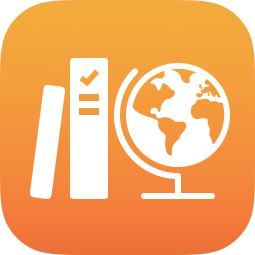 proveďte některou z těchto akcí:
proveďte některou z těchto akcí:
Jestli chcete k pokynům přidat fotku nebo video, klepněte na
 a potom proveďte některou z těchto akcí:
a potom proveďte některou z těchto akcí:Jestli chcete přidat existující fotku nebo video, klepněte na Knihovna fotek, vyhledejte fotku nebo video nebo na ně přejděte a potom na fotku nebo video klepněte.
Pokud chcete přidat novou fotku nebo video, klepněte na Fotoaparát a potom fotoaparátem vyfoťte novou fotku nebo natočte video.
Jestli chcete přidat existující soubor fotky nebo videa, klepněte na Soubory, vyhledejte soubor fotky nebo videa nebo na něj přejděte a potom na soubor klepněte.
Jestli chcete k pokynům přidat kresbu, klepněte na
 , vytvořte kresbu a klepněte na Hotovo.
, vytvořte kresbu a klepněte na Hotovo.Jestli chcete přidat k pokynům přidat zvuk, klepněte na
 a proveďte některou z těchto akcí:
a proveďte některou z těchto akcí:Pokud chcete přidat nový zvuk, klepněte na Zaznamenat zvuk a pomocí ovládacích prvků nahrajte novou zprávu.
Jestli chcete přidat existující zvukový soubor, klepněte na Soubory, vyhledejte soubor nebo na něj přejděte a potom na soubor klepněte.
Jestli chcete zvukový soubor přejmenovat, dvakrát klepněte na jeho název a zadejte nový název.
Pokud chcete změnit pořadí multimédií, podržte na souboru prst a přetáhněte ho v pokynech na nové místo. Pokud chcete soubor odebrat, klepněte na ![]() .
.
Tip: Multimédia můžete vložit i tím, že je z jiné aplikace přetáhnete přímo do pokynů úkolu ve Škole.
Poznámka:
K pokynům nemůžete přidat multimediální soubory větší než 2 gigabajty (GB).
K pokynům jednoho úkolu můžete přidat až tři multimediální soubory, zatímco k žádosti o přepracování aktivity můžete přidat jen jeden multimediální soubor.
Pokud chcete sdílet multimediální soubor, použít ho v jiném úkolu nebo aplikaci, případně si ho uložit na později, podržte prst na jeho miniatuře a klepněte na Sdílet.